随着科技的不断进步,手机已经成为了我们生活中不可或缺的一部分,除了通讯和社交功能外,手机还可以为我们提供更多便利。比如如今手机购买飞机票并选座位已经成为了一种常见的方式。通过手机购买飞机票并选座位,我们不仅可以省去排队等候的麻烦,还能够根据个人喜好自由选择座位。手机选座怎么点呢?手机购买飞机票选座位的步骤又是怎样的呢?接下来我们将一一为您解答。
手机购买飞机票选座位步骤
具体方法:
1.点击菜单我的
在携程app上购买的机票,在手机中找到携程app点击携程,进入携程app点击主界面底部的功能菜单“我的
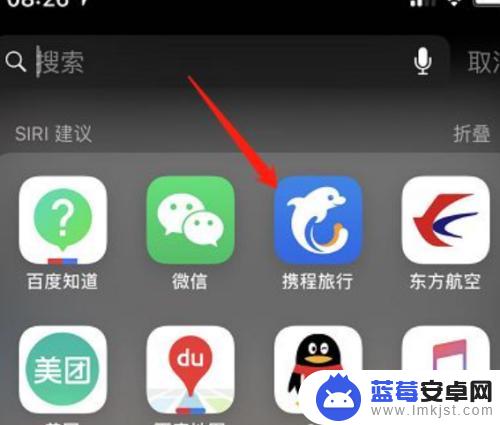
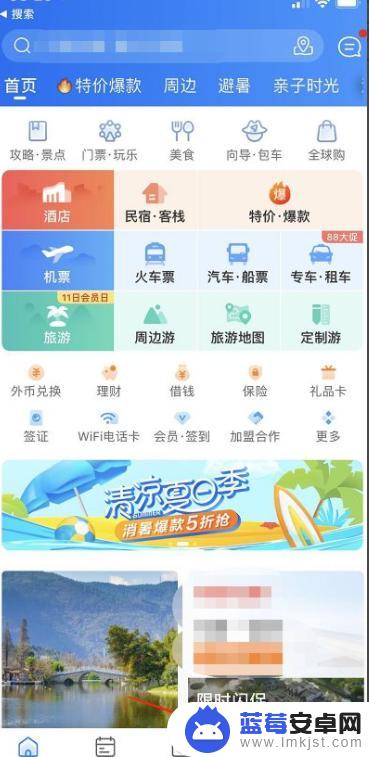
2.点击选座
待出行界面可以看到,我们之前预定的机票,我们点击最右边的“在线选座”点击进去。
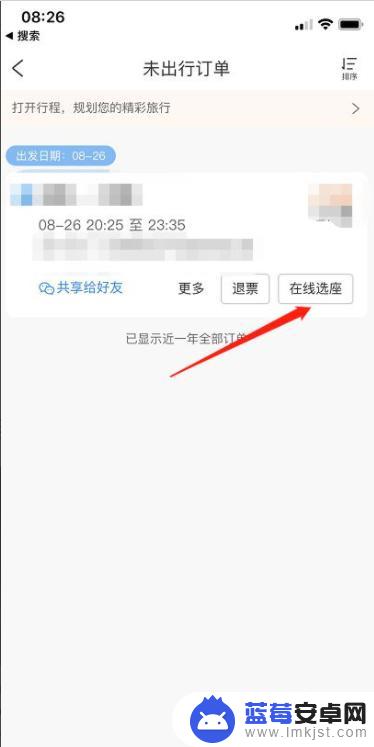
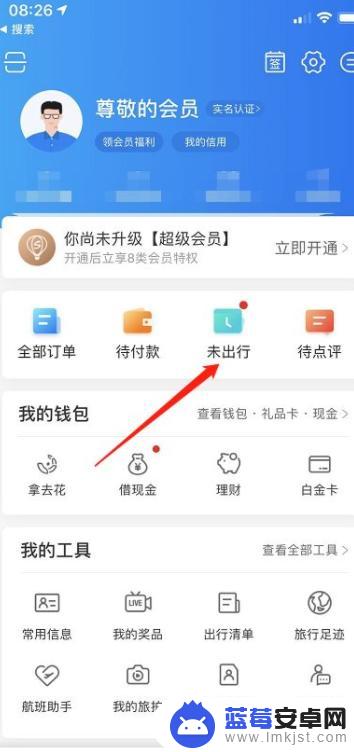
3.预约座位
在跳转的新界面里面会判断,如果是出行前一天会有选座。如果是前好多天我们可以选择“预约座位”点击预约座位。
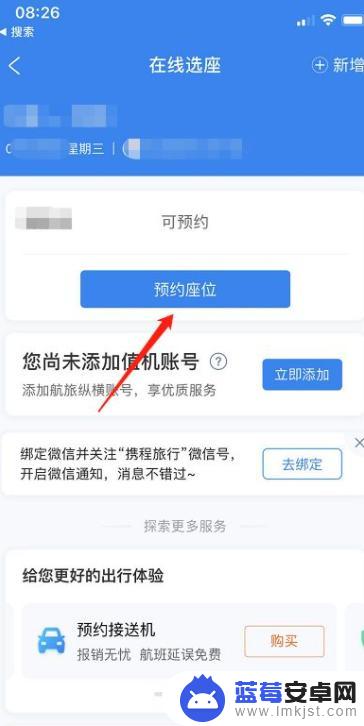
4.
确定信息
跳转机舱图示,我们先确定左下方的信息是否是个人信息。
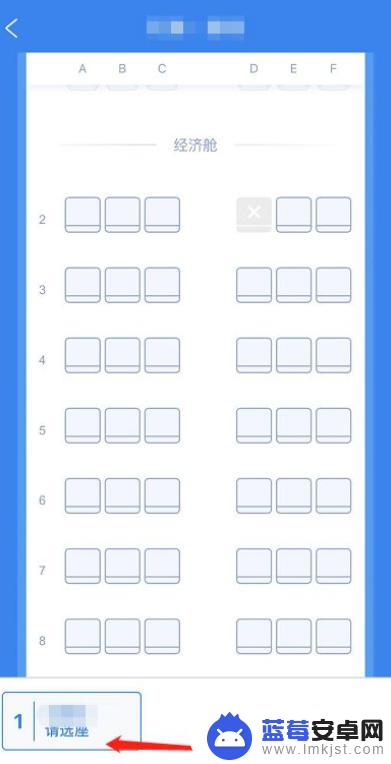
5.选择座位
确定之后我们就可以在对应机舱选择我们想要的座位,根据标识有靠窗、靠过道和中间位置。选择想要的位置,点击对应位置之后点击“确认座位”
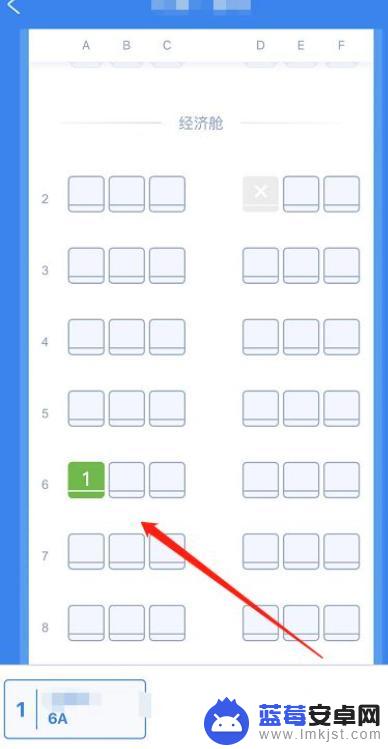
6.
确认选座
再核对一次位置和个人信息,核对正确之后,点击确定。这样我们的座位就选好了。起飞前直接去自助取票机拿身份证刷出机票就可以了。
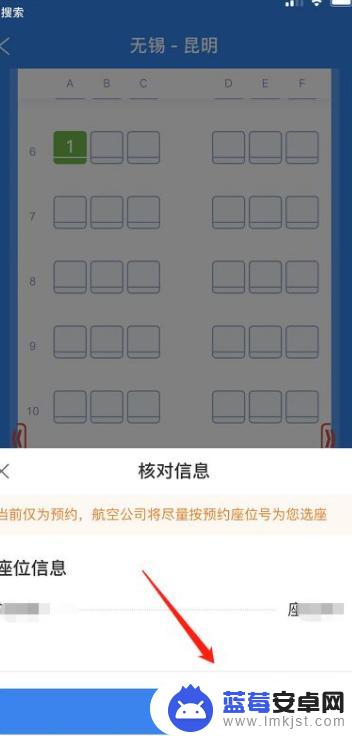
以上就是手机选座的全部内容,如果还有不明白的用户可以按照小编的方法来操作,希望能够帮助到大家。












